Скачать расширение для ютуба скачивания. Savefromnet для Яндекс.Браузера: помощник для скачивания файлов
Для Яндекс.Браузера имеется много расширений, которые помогут оптимизировать работу с интернет-обозревателем. Особо можно выделить savefrom yandex browser – уникальный помощник, с помощью которого скачать фильм, музыку или другой медиафайл можно всего одним кликом. Это дополнение доступно для различных браузеров, в числе которых и обозреватель от Яндекса.
Особенности savefrom
Какие же преимущества дает данное расширение? Во-первых, оно работает с самыми популярными хостингами и социальными сетями. После его установки вы без проблем скачаете видео с YouTube, Вконтакте, Однаклассников, Facebook и пр. Причем, вам понадобится всего лишь нажать на кнопку Скачать, после чего нужный файл сохранится в том месте, которое вы укажите.
Во-вторых, savefrom для яндекс браузера позволяет пользователю выбирать формат, в котором сделана запись. Кроме того, дается возможность определить и качество видеофайла или музыки. Соответственно, чем выше данный параметр, тем дольше будет идти загрузка. Однако, вы сможете наслаждаться звучанием или картинкой в высочайшем качестве. Кстати, для скачивания музыки более удобно использовать .
Как установить savefrom на yandex browser
Для того чтобы скачать savefrom для яндекс браузера, необходимо перейти на официальную страницу разработчика. Здесь нажимаем на кнопку Скачать и ждем несколько секунд. Обратите внимание, что расширение предназначено для ОС от Windows XP и выше. После того, как загрузочный файл окажется на вашем компьютере, необходимо его найти и запустить. Далее ждем, пока savefrom net для яндекс браузера установится.

Если у вас на компьютере несколько интернет-обозревателей, то отмечаем в Настройках параметров «Установить на все браузеры». После этого жмем Далее. Для того чтобы savefrom помощник для яндекс браузера был установлен корректно, необходимо закрыть интернет-обозреватель. Если вы этого не сделали, то появится сообщение с предупреждением о том, что необходимо сделать. Нажимаем ОК и ждем некоторое время.
После того как savefrom расширение для яндекс браузера будет установлено, перед пользователем откроется сообщение с просьбой перезапустить программу. В этом же окне можно просмотреть примеры работы с расширением . Если у вас возникнут вопросы, то вам понадобится перейти по ссылке на сайт разработчиков, которая указана здесь же. Но обычно особых трудностей дополнение не вызывает. В случае, когда все понятно, необходимо кликнуть на кнопку Завершить и запустить интернет-обозреватель.
В открывшемся окне появится сообщение о том, что savefromnet для яндекс браузера успешно установлен. Убедиться в том, что это так поможет появившаяся в верхнем левом углу зеленая стрелочка. Это иконка расширения, кликнув на которую можно открыть его параметры. Через интерфейс дополнения пользователь поможет быстро перейти на сервис, обновить ссылки или скачать понравившиеся файлы. Кроме того, здесь имеется кнопка, позволяющая выключить расширение. Сохранять на свой компьютер видео и аудио материалы после установки дополнения элементарно – возле названий файлов появится кнопочка Скачать, если вы на нее кликнете, то начнете загрузку. Здесь же можно выбрать качество и формат записи.
Как видим, savefrom установить на яндекс браузер достаточно просто, а как это сделать, к примеру, в Google Chrome вы сможете узнать . Эта операция не вызывает трудностей даже у неопытных пользователей компьютера. При этом расширение будет очень полезно для тех, кто любит смотреть видео в Ютубе и слушать музыку в социальных сетях. Ведь наиболее понравившиеся ролики и музыку можно в любой момент сохранить на своем компьютере.
Savefrom.net helper - это специальный браузерный аддон, который предоставляет пользователю прямые ссылки на скачивание видео на многих популярных видеохостингах и в соцсетях (Youtube, Facebook, Vimeo и др.). После успешной установки дополнение автоматически на поддерживаемом веб-ресурсе добавляет ссылку на скачивание видеофайла. В некоторых случаях оно отображает целый перечень ссылок на разные по качеству версии видео (HD, 360p, 480p, 720p), а также на отдельную звуковую дорожку видеоряда в формате MP3.
Из этой статьи вы узнаете, как скачать Savefrom бесплатно и загрузить его в популярные браузеры (Опера, Гугле Хром, Yandex, для Mozilla Firefox).
Инсталляция
Способ №1: с офсайта
Этот вариант установки Savefrom самый оптимальный и удобный. Рекомендуется к использованию начинающим пользователям интернета.
Итак, чтобы подключить Savefrom.net помощник в свой браузер непосредственно с офсайта, выполните следующее:
1. В адресной строке наберите доменное имя ресурса разработчиков - savefrom.net.
2. В меню сайта кликните раздел «Установить».
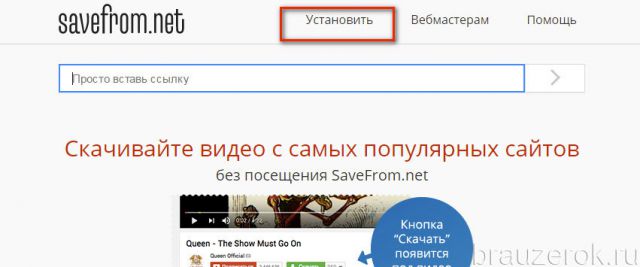
Устанавливающий модуль сервиса автоматически определит ваш браузер и предоставит ссылку на дистрибутив net helper именно для него.
Например, Savefrom.net для Google Chrome:

Или Savefrom.net для Firefox:
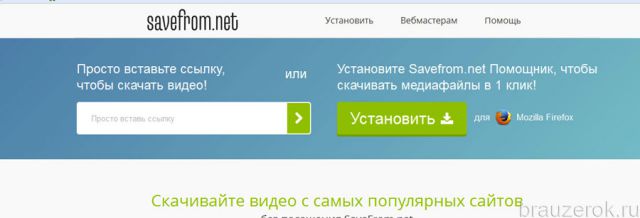
Внимание! Если у вас почему-то не началась загрузка или не работает расширение Savefrom, обратитесь в техподдержку сайта (см. раздел «Помощь»).
Способ №2: в официальном магазине приложений
Google Chrome
Будьте внимательны при поиске аддона в магазине для Хрома. На данный момент в нём присутствует множество фейковых расширений со схожими названиями. Устанавливать их крайне не желательно. Они могут заразить ваш компьютер вирусами или снизить уровень безопасности браузера и системы в целом.
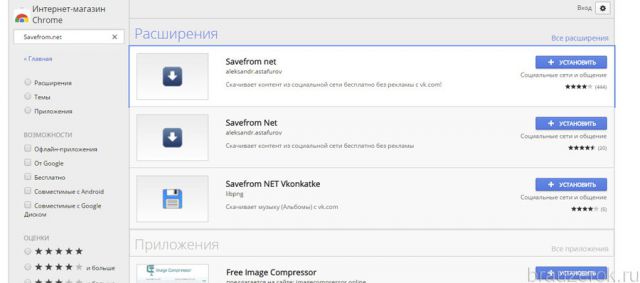
В случае с Google Chrome оптимально использовать Способ №1.
Яндекс.Браузер
Для этого веб-браузера расширение называется Savefrom.net helper.
Следуйте этой инструкции, чтобы его подключить:
1. Нажмите кнопку «Меню» (иконку «три полосы»).
2. Перейдите в раздел «Дополнения».
3. В нижней части вкладки нажмите кнопку «Расширения для… ».
4. В магазине через функцию поиска найдите аддон.
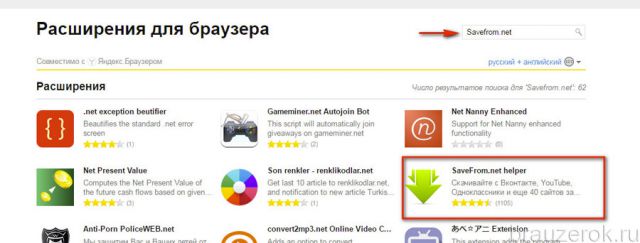
5. Перейдите на его страницу и щёлкните «Добавить… ».
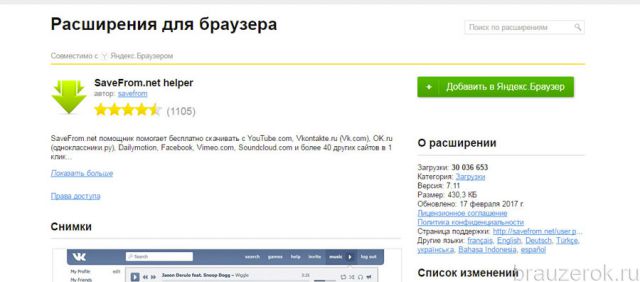
Opera
Алгоритм подключения выполняется таким же образом, как и в Яндекс.Браузере. Чтобы перейти на сайт расширений для Опера:
- откройте меню веб-обозревателя;
- наведите курсор на пункт «Расширения»;
- в выпавшей панели кликните «Управление расширениями».
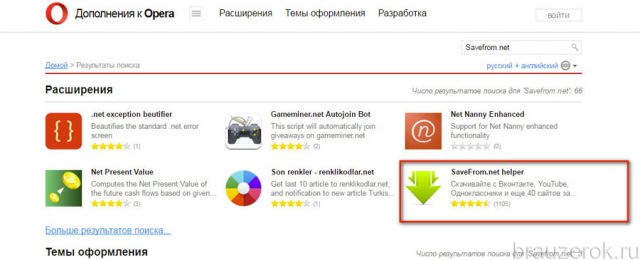
Firefox
1. Перейдите в магазин - addons.mozilla.org.
2. В поисковой строчке наберите - savefrom.

3. Откройте в выдаче страничку «Savefrom.net помощник… » и добавьте аддон.
Как пользоваться?
Использование сервиса рассмотрим на примере Яндекс.Браузера. Но вы можете использовать руководство и для другого браузера. Последовательность действий для выбора файла и запуска загрузки практически идентична.
1. Откройте страничку с видеороликом, который хотите скачать. Дополнительно проверьте, поддерживается ли этот онлайн-ресурс аддоном.

2. Отыщите кнопку «Скачать» в панели плеера. На Youtube она находится возле кнопки «Подписаться».
3. Откройте ниспадающее меню доступных файлов. Выберите оптимальный для вас вариант качества. После щелчка мыши начнётся загрузка видео на компьютер.
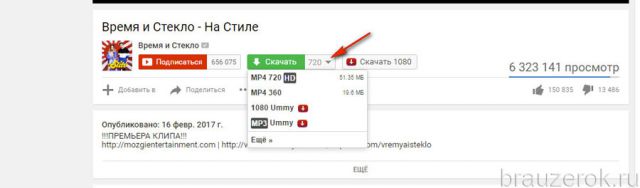
Чтобы открыть настроечную панель расширения, нажмите его иконку (стрелочка вниз) в верхнем правом углу окна браузера.
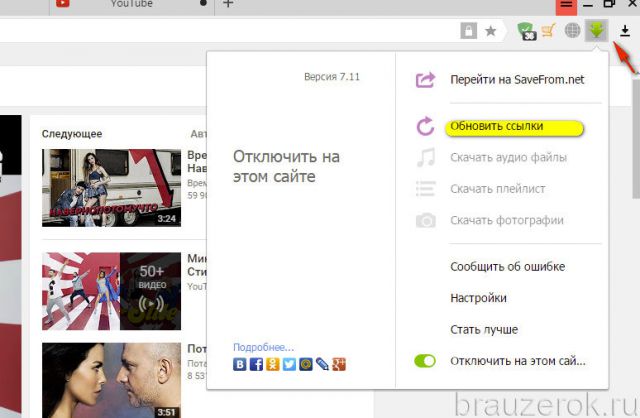
Для тонкой отстройки подключения совместимых сайтов клацните в перечне панели пункт «Настройки». А затем уберите или добавьте «галочки» (отключите/включите) возле необходимых сайтов.

Успешного вам подключения аддона и, конечно, пополнения домашней коллекции видео новыми, интересными «экземплярами»!
Пользуясь возможностями сети Интернет, мы всегда находим время и для работы, и для развлечений. Разумеется, любой пользователь хоть раз скачивал музыку, видео и фотографии с Интернета или социальных сетей. Как правило, мы делаем это с помощью разнообразных программ, которые занимают место и не всегда выполняют свои функции в полном объёме.
Есть альтернативный вариант, который удовлетворит запросы любого пользователя. Это программа Savefrom.net помощник, который можно скачать бесплатно для Windows 7 на этом сайте.
Что это за программа?
SaveFrom.net помощник – это программа на русском языке, которая позволяет скачивать файлы/видео с различных ресурсов. Например, RapidShare и других, полный список которых состоит из 40 разных наименований.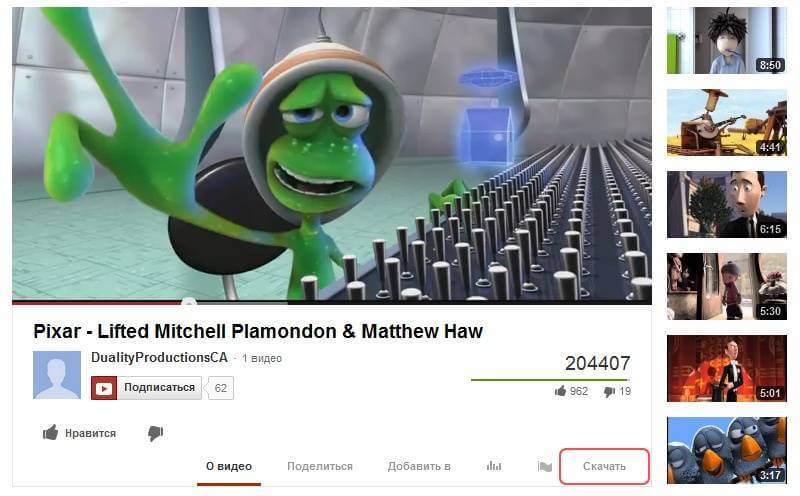
Преимущества Savefrom.net
Какие же основные преимущества данной программы и чем она хороша?
- Во-первых, с помощью помощника можно скачать любой мультимедийный файл с любого сайта сети Интернет.
- Во-вторых, при загрузке вы получаете файл, качество которого не пострадало во время загрузки. То есть, в каком качестве вы видите этот файл, в таком и скачиваете.
- В третьих, если вы хотите загрузить требуемый файл с файлообменника, с программой можно обойти систему регистрации или скачивания дополнительных приложений и программ загрузки.
- В четвертых, вы можете интегрировать SaveFrom.net помощник с работой вашего браузера. Разработчик программы предусмотрел работу с разными браузерами.
С какими браузерами интегрируется программа SaveFrom.net
Программа доступна для Оперы, а также для Mozilla Firefox.
Для Хрома (), к сожалению, утилита не работает, поскольку он блокирует установку утилит, которые не прошли регистрацию в интернет-магазине приложений Google Play. Но этот вопрос также решаемый. Для этого нужно установить сопровождающее приложение TamperMonkey .
С браузерами Опера и утилита также работает хорошо и прекрасно выполняет свои функции.
Как пользоваться помощником SaveFrom.net
После и её установки, расширение для браузеров установится автоматически. Предварительно заверите их работу, чтобы установка прошла успешно.
Рассмотрим инструкцию по использованию программы на примере ресурса YouTube и ВКонтакте. Это очень легко, нужно просто знать, на что обратить внимание.
Для того чтобы скачать бесплатно видео с ютуба, необходимо выполнить следующие простые действия:
- заходим в YouTube и находим понравившееся видео;
- если расширение было установлено правильно, под видео вы увидите кнопку «Скачать». Нажимаем её.
- откроется диалоговое окно, в котором можно будет выбрать качество скачиваемого видео и его формат. Когда выберете, просто нажмите на ссылку.
В ресурсе ВКонтакте всё также просто. Во вкладке «Аудиозаписи» справа от названия появится кнопка «Скачать» и «Параметры». С помощью кнопки «Параметры» можно выбрать качество аудиозаписи, размер и битрейт.
